Windows8系统磁盘占用100%的解决方法
作者:佚名 来源:雨林木风 2018-08-11 11:36:40
最近有Windows8系统用户发现,在打开一个较大的程序总是无法正常打开,一直卡死无响应,打开文件管理器发现硬盘占用率100%,严重影响了电脑的使用。对于这个问题该如何解决这种硬盘占用率100%的问题呢?对此下面小编就来介绍一下解决方法吧。
其实出现问题是以下几方面原因引起的:
1、关闭家庭组
2. 虚拟内存
3. Windows 8快速开机功能
4. 服务进程superfetch
5、部分软件 对硬盘占用率比较高
第一:关闭家庭组功能:
1、首先,在电脑桌面上右键点击计算机,在选择管理;

2、然后,在服务和应用程序中点击服务,找到并关闭HomeGroup Listener与HomeGroup Provider,在弹出属性界面窗口,在常规选项卡单击启动类型的下拉框,出来的列表选择禁用,在服务状态下单击停止按钮,最后在修改后单击确定按钮保存设置即可。
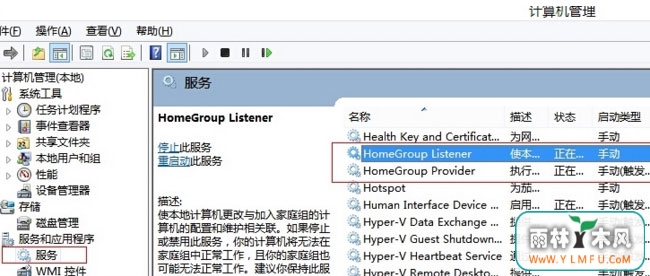
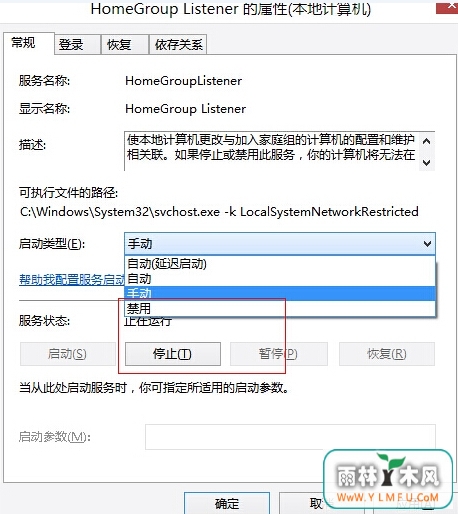
第二:关闭虚拟内存(因为虚拟内存随着内存越大对硬盘读写量就会增加)
1、首先,在电脑桌面上右键点击计算机,在下拉菜单中选择属性,打开之后选择高级系统设置,点击性能中的设置按钮;
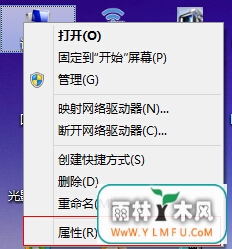
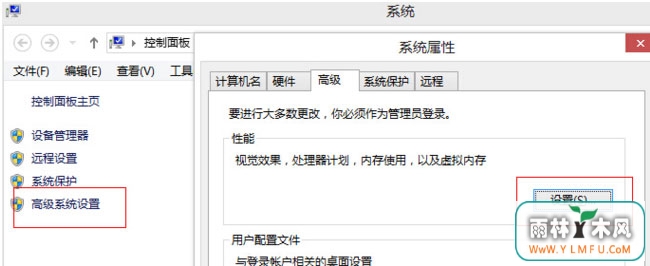
2、然后,在选择高级,点击虚拟内存中的更改,将自动管理驱动器的分页文件大小对勾去掉,在点击下面的无分页文件,最后再点击确定即可。
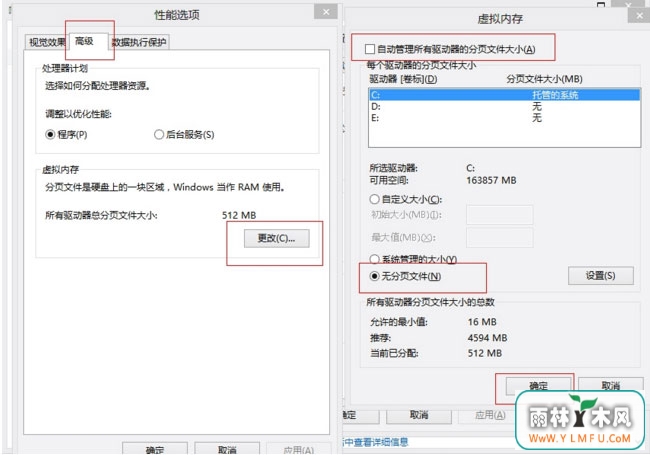
第三:关闭快速启动(因为微软Windows 8在系统加载过程中,采用混合启动技术,该技术是将内存中系统内核的数据,以镜像的形式存储在硬盘中,并在下次启动系统时,将这部分镜像数据重新加载到内存中,以减少系统启动时数据的加载量,而达到快速启动的目的)
1、首先,在打开控制面板,在选择硬件和声音;
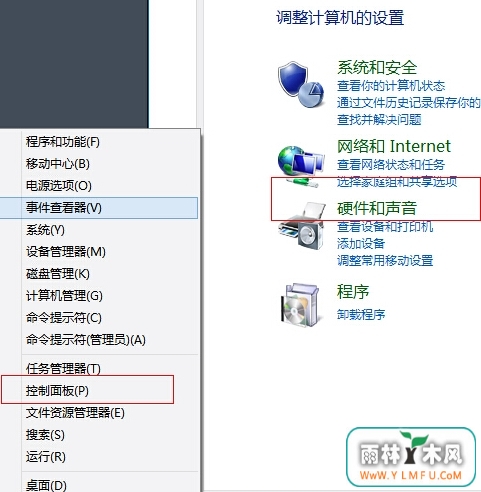
2、然后,在选择电源选项;
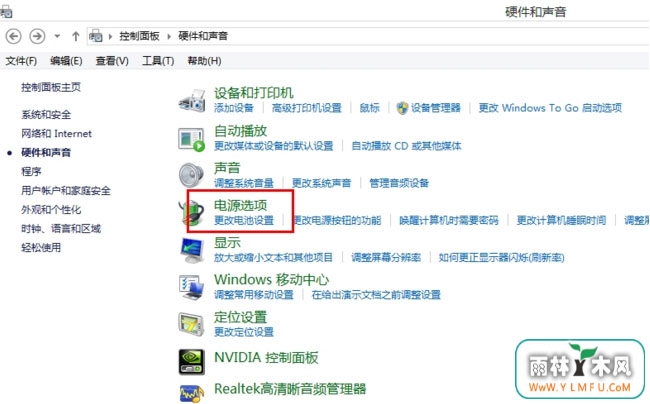
3、在选择“选择电源按钮的功能;
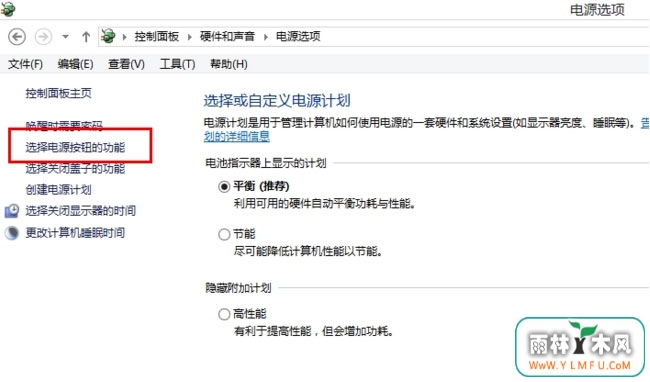
4、在选择更改当前不可用的设置,在把启用快速启动(推荐)前面的勾去掉,最后再点击下面的保存设置即可。
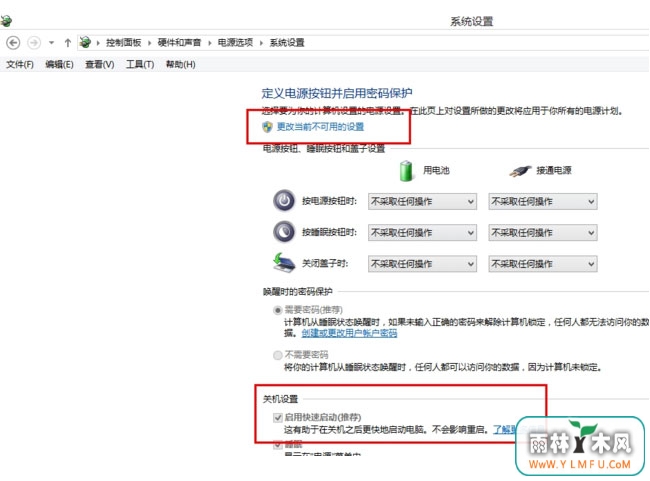
第四:禁用服务进程superfetch(硬盘占用高是也有子服务superfetch服务造成的,Windows8对这个超级预缓存(原理是让一部分内存作为硬盘常驻用户的常用数据)做了优化,但仍旧会导致Windows8/8.1 出现占用磁盘使用率100%的情况,可以尝试关闭降低对磁盘的访问,但是会影响开机速度,关闭服务进程superfetch)
1、首先,在右键点击计算机,在下拉菜单中选择管理;
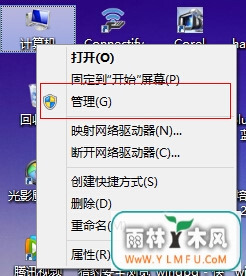
2、然后,在服务和应用程序中,在找到Superfetch,在双击打开;
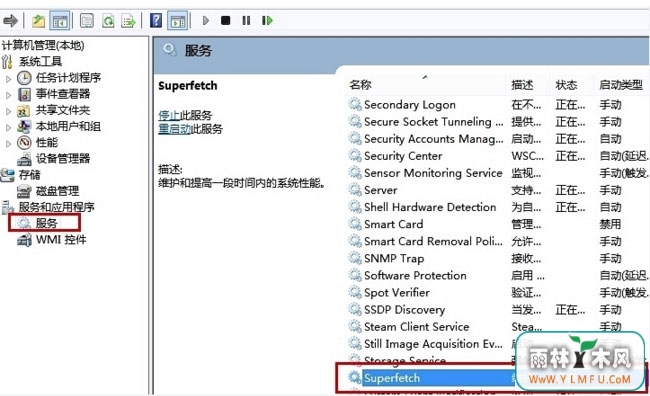
3、接下来,在弹出属性界面窗口,在常规选项卡单击启动类型的下拉框,在列表中选择禁用,在服务状态下单击停止按钮,最后在修改后单击确定按钮保存设置即可。
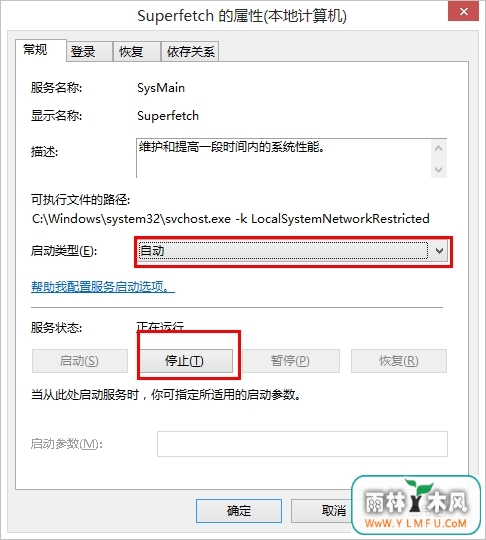
第五:关闭硬盘占用率比较高的程序(会有软件对磁盘频繁访问,导致磁盘占用率高,可以通过任务管理器的方式查看,并手动关闭)
1、首先,在电脑桌面右键点击任务栏,在选择任务管理器;
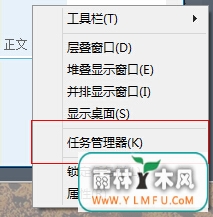
2、然后,在选择性能,在点击最下面的打开资源监视器;
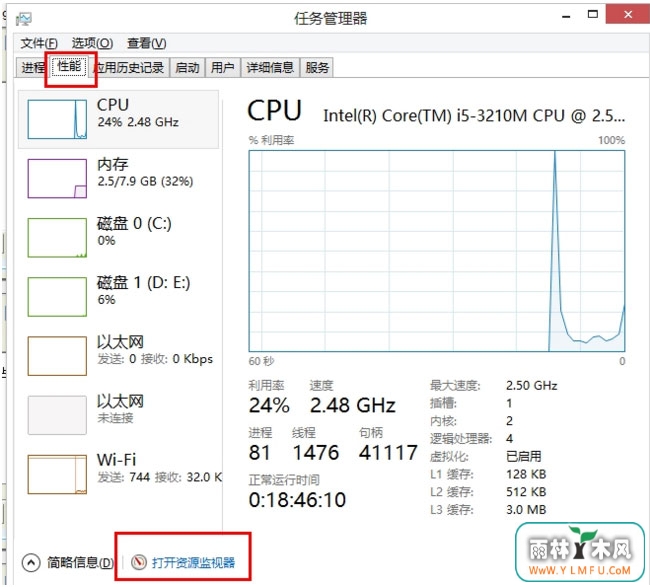
3、在通过查看磁盘活动进程的名称和读、写的速度,能够看到对应的应用程序。
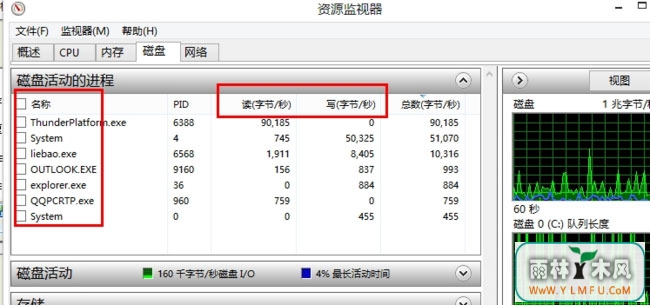
4、在找到对应的应用程序后,最后再右击选择结束进程即可。
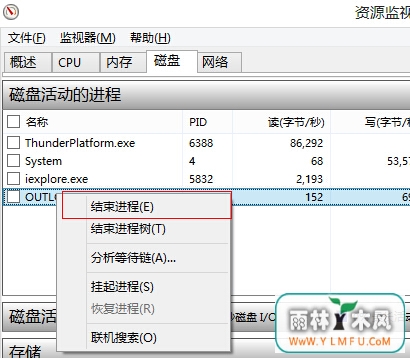
通过以上的五种方法发即可解决系统磁盘占用100%的问题了,如果以后用户也遇到这样的问题,不妨按照教程去解决操作吧,希望这个教程对大家有所帮助。
1、关闭家庭组
2. 虚拟内存
3. Windows 8快速开机功能
4. 服务进程superfetch
5、部分软件 对硬盘占用率比较高
第一:关闭家庭组功能:
1、首先,在电脑桌面上右键点击计算机,在选择管理;

2、然后,在服务和应用程序中点击服务,找到并关闭HomeGroup Listener与HomeGroup Provider,在弹出属性界面窗口,在常规选项卡单击启动类型的下拉框,出来的列表选择禁用,在服务状态下单击停止按钮,最后在修改后单击确定按钮保存设置即可。
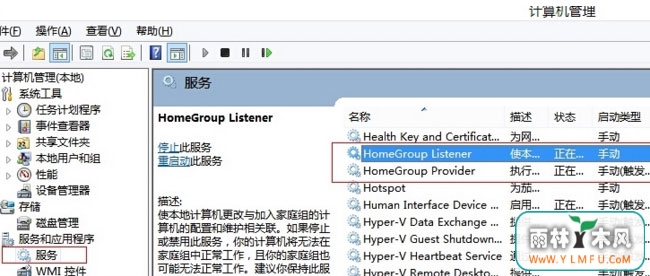
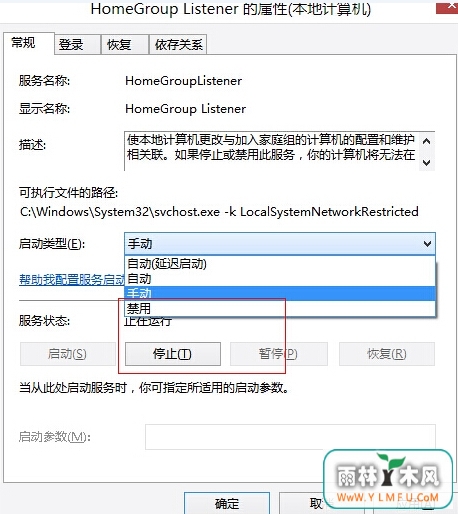
第二:关闭虚拟内存(因为虚拟内存随着内存越大对硬盘读写量就会增加)
1、首先,在电脑桌面上右键点击计算机,在下拉菜单中选择属性,打开之后选择高级系统设置,点击性能中的设置按钮;
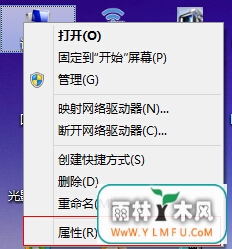
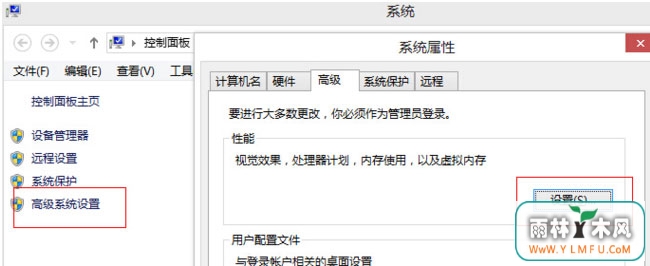
2、然后,在选择高级,点击虚拟内存中的更改,将自动管理驱动器的分页文件大小对勾去掉,在点击下面的无分页文件,最后再点击确定即可。
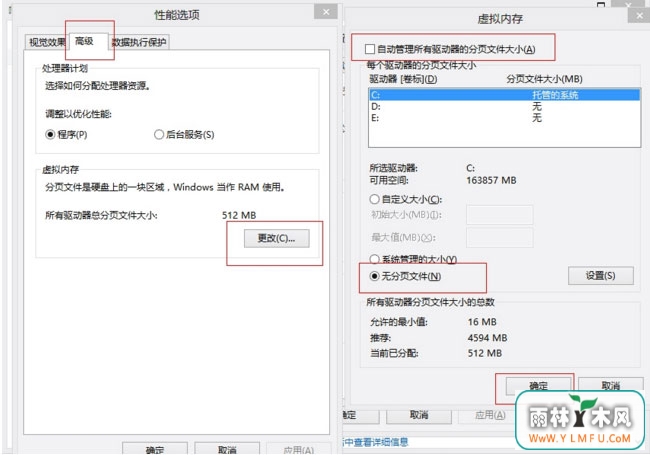
第三:关闭快速启动(因为微软Windows 8在系统加载过程中,采用混合启动技术,该技术是将内存中系统内核的数据,以镜像的形式存储在硬盘中,并在下次启动系统时,将这部分镜像数据重新加载到内存中,以减少系统启动时数据的加载量,而达到快速启动的目的)
1、首先,在打开控制面板,在选择硬件和声音;
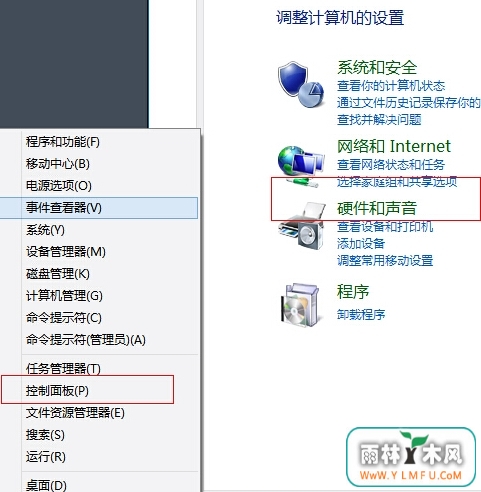
2、然后,在选择电源选项;
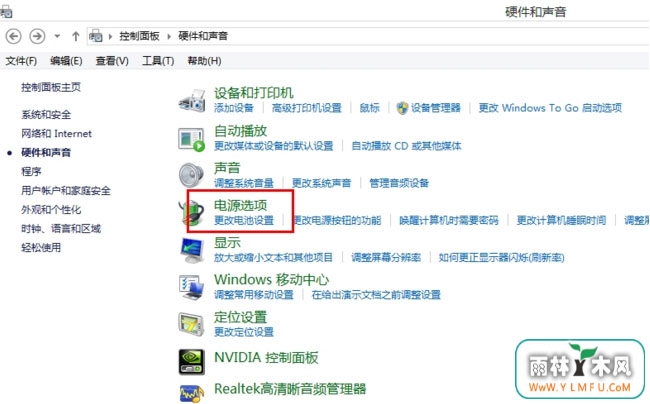
3、在选择“选择电源按钮的功能;
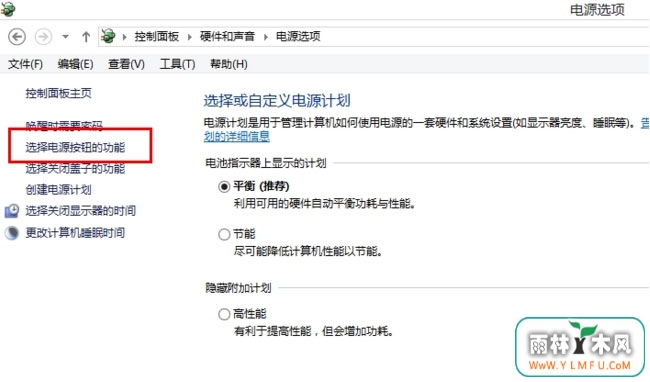
4、在选择更改当前不可用的设置,在把启用快速启动(推荐)前面的勾去掉,最后再点击下面的保存设置即可。
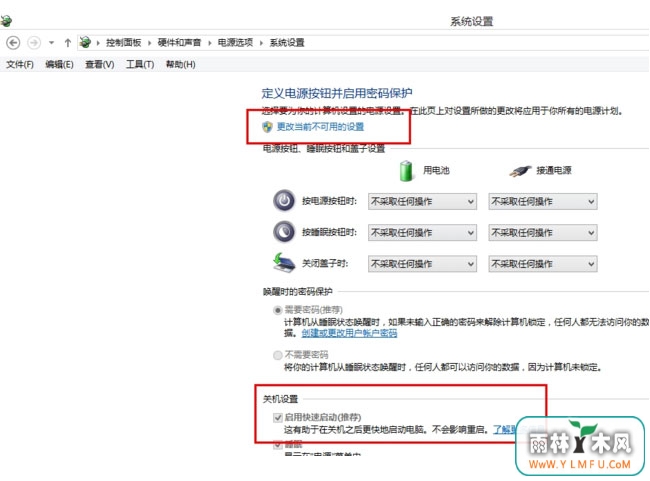
第四:禁用服务进程superfetch(硬盘占用高是也有子服务superfetch服务造成的,Windows8对这个超级预缓存(原理是让一部分内存作为硬盘常驻用户的常用数据)做了优化,但仍旧会导致Windows8/8.1 出现占用磁盘使用率100%的情况,可以尝试关闭降低对磁盘的访问,但是会影响开机速度,关闭服务进程superfetch)
1、首先,在右键点击计算机,在下拉菜单中选择管理;
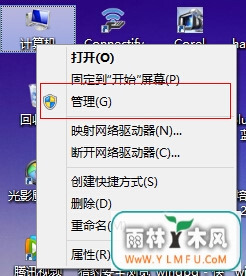
2、然后,在服务和应用程序中,在找到Superfetch,在双击打开;
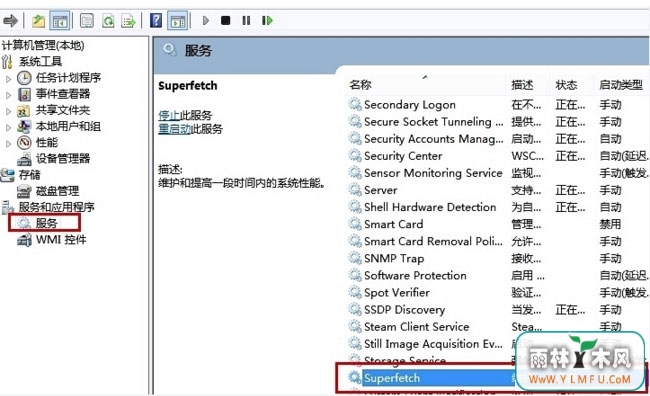
3、接下来,在弹出属性界面窗口,在常规选项卡单击启动类型的下拉框,在列表中选择禁用,在服务状态下单击停止按钮,最后在修改后单击确定按钮保存设置即可。
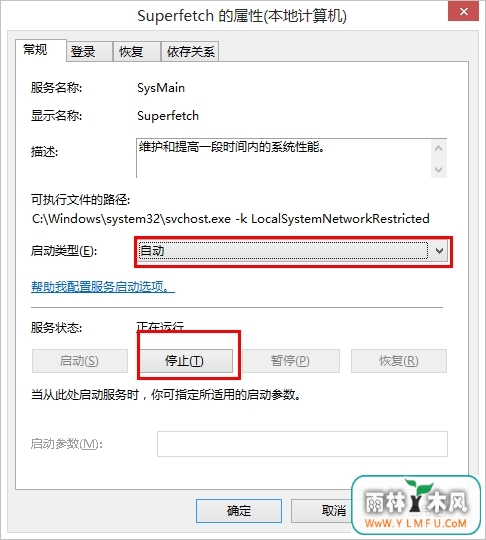
第五:关闭硬盘占用率比较高的程序(会有软件对磁盘频繁访问,导致磁盘占用率高,可以通过任务管理器的方式查看,并手动关闭)
1、首先,在电脑桌面右键点击任务栏,在选择任务管理器;
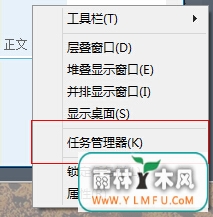
2、然后,在选择性能,在点击最下面的打开资源监视器;
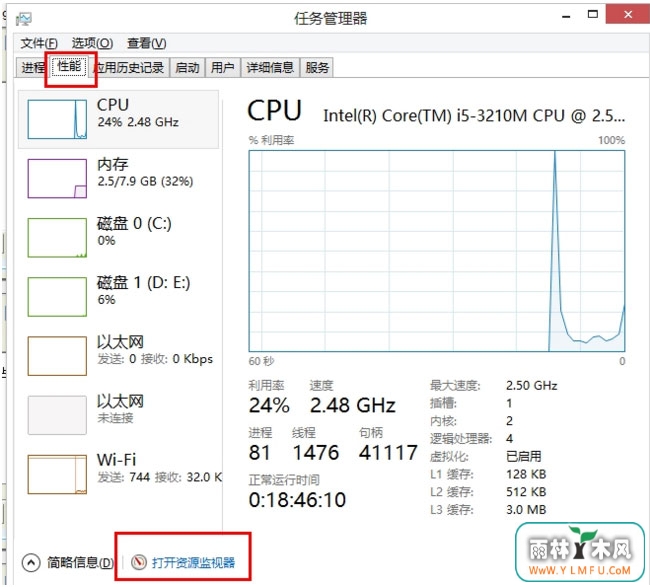
3、在通过查看磁盘活动进程的名称和读、写的速度,能够看到对应的应用程序。
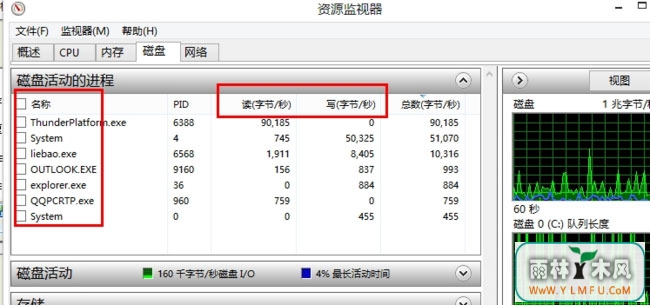
4、在找到对应的应用程序后,最后再右击选择结束进程即可。
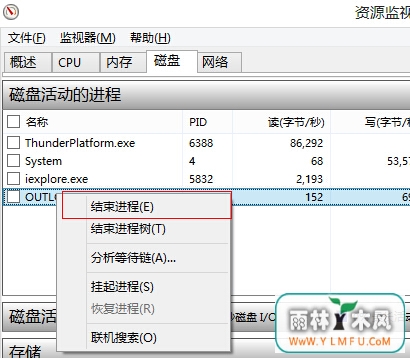
通过以上的五种方法发即可解决系统磁盘占用100%的问题了,如果以后用户也遇到这样的问题,不妨按照教程去解决操作吧,希望这个教程对大家有所帮助。
相关阅读
- 热门手游
- 最新手游
- 本类周排行
- 本类总排行

























